Noot van de redactie: iOS 12 is nu openbaar voor iedereen beschikbaar. Volg deze gids om de nieuwe update te downloaden en te installeren.
Na het uitwerken van alles wat iOS 12 begin juni te bieden heeft, is Apple klaar om de definitieve versie van zijn nieuwe software uit te brengen. iOS 12 lanceert officieel 17 september, waarna compatibele iOS-apparaten op de hoogte worden gesteld van de beschikbare update. De nieuwe update bevat functies zoals Memoji, Siri-snelkoppelingen en betere meldingen. Maar als je niet kunt wachten om met de nieuwe functies te spelen, is er een manier om het nu te installeren.
Ondersteunt uw iPhone of iPad iOS 12? (Waarschijnlijk)
Rick Broida heeft gedetailleerd aangegeven welke apparaten iOS 12 ondersteunen, maar de cheat sheet voor compatibiliteit is als jouw apparaat iOS 11 gebruikt, dan zal het iOS 12 draaien.
Hoe iOS 12 te downloaden
Technisch gezien download je de bètaversie van iOS 12 die Apple eerder deze zomer uitbracht. Op dit moment - slechts een paar dagen voor de definitieve release - is de bètaversie eigenlijk de 'Gold Master'-build. Dit betekent dat het eigenlijk dezelfde software is die op maandag 17 september zal verschijnen.
Om u aan te melden voor de openbare bèta, moet u beta.apple.com bezoeken op uw iOS-apparaat en inloggen met uw iCloud-account. Selecteer het tabblad iOS en volg de instructies.
U moet een inrichtingsprofiel installeren, uw apparaat opnieuw opstarten en vervolgens naar Instellingen > Algemeen > Software-update gaan om het proces te voltooien.
Maar maak eerst een back-up van uw apparaat
Voordat je zelfs maar denkt aan het installeren van iOS 12, vooral als het een beta-versie is, doe je toekomstige zelf dan een plezier en maak je nu een back-up. Vertrouw niet op iCloud, maar gebruik iTunes bij voorkeur op een computer. Het gebruik van iCloud kan ertoe leiden dat iOS 12 de iOS 11-back-up onderbreekt, wat niet helpt in het geval er iets misgaat.
Terwijl uw iOS-apparaat is verbonden met iTunes, selecteert u "Back-up naar deze computer" en vinkt u het vakje aan om een gecodeerde back-up te maken. Stel een wachtwoord in en laat iTunes zijn ding doen.
Als u een gecodeerde back-up maakt, slaat u al uw account- en app-wachtwoorden op. Als u uw iOS-apparaat moet herstellen, kunt u deze back-up gebruiken en hoeft u geen wachtwoorden in te voeren.
Zie ook
- WWDC 2018 belicht kleine dingen die worden opgeteld, vooral in iOS 12
- Geen enkele Mac of iPad laat ons wachten op hardware in september
- Dit zijn de grootste iOS 12-functies die Apple op WWDC 2018 heeft aangekondigd
- Volledige verslaggeving van WWDC 2018
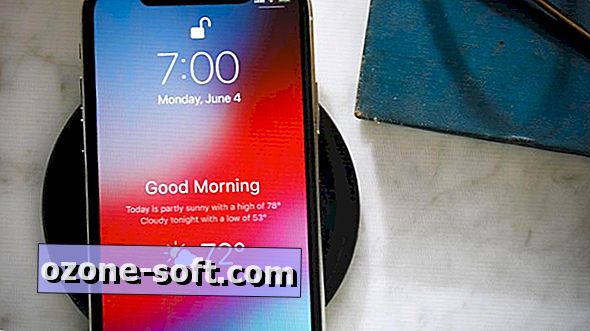
iOS 12: Siri-snelkoppelingen, groep FaceTime en Memoji - Animoji van jou.









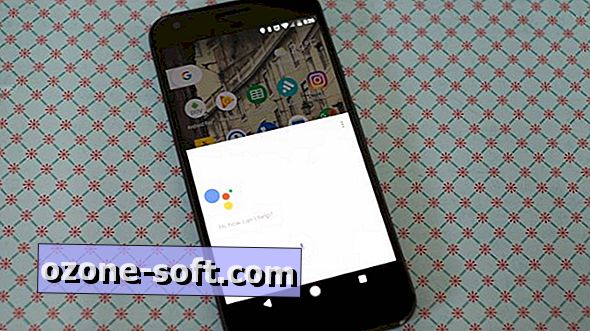



Laat Een Reactie Achter